
vamos a generar un texto con efecto tridimensional como el que dice baidarkas con Inkscape... tu puedes!un texto con sombras y brillos
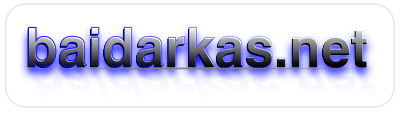
escribe con la herramienta texto, en la caja de herramientas a tu izquierda (una T dentro de un cuadrito) y duplica ese texto con ctrl + d
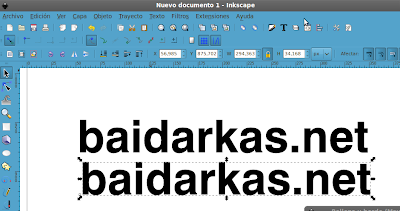
Escribe tu nombre, una marca, o un titulo para un trabajo o presentación.
Te gustaría un rótulo para identificar una caja?, los nombres de tus alumnos?
Lo que te venga a la gana!!!
coloreas el texto, desde la paleta abajo

También puedes acceder a la paleta como un diálogo flotante en ver>muestras
en las pestaña VER>MUESTRAS
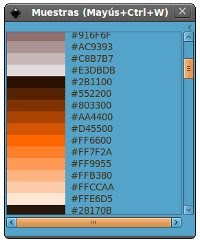
o en el diálogo relleno y borde que se encuentra en la barra de arriba, en este iconito
este iconito del pincelito te abre el diálogo relleno y borde
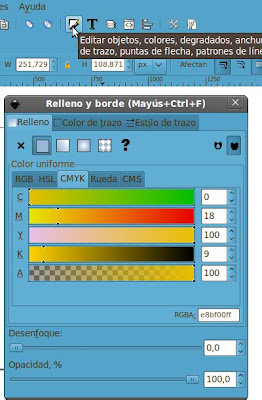
En este diálogo de relleno y borde tienes la opción desenfocar, prueba a dar un ligero desenfoque
coloreas el texto y desenfocas, diálogo relleno y borde opción desenfocar

mueve la sombra de manera que quede corrida del texto en negro
Ubicar la sombra azul debajo del texto
con este iconito puedes ubicar la sombra debajo del texto en negro
estos botoncitos te permiten subir un objeto o bajarlo del todo o ir de a niveles.
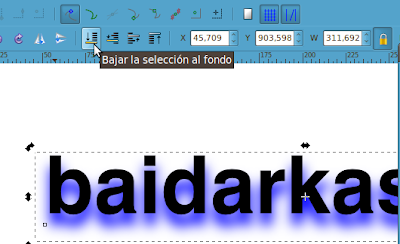
calma, calma....
Ahora prueba tú, paso a paso con caaaaalma y paciencia...
Por favor no le pegues al computador.....
si te cansas toma un respiro, haz cualquier otra tarea y vuelve un ratito aquí.
Qué has dicho??? que quieres ir un poco más allá con brillos y reflejos??.... venga!!
paso 1
duplica otra vez el texto y pintalo con relleno blanco y con borde azul
puedes hacerlo desde el diálogo relleno y borde
o puedes hacerlo desde la paleta abajo.
Para pintar el borde desde la paleta pincha el color mientras tienes la tecla shift presionada.

paso 2
puse esta última copia sobre el negro y usé la herramienta degradado
puedes degradar tanto el relleno como el borde, lo que permite lindos efectos de bisel
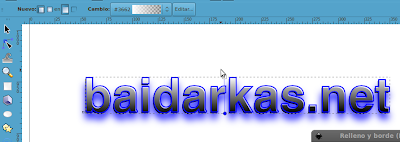
paso 3
duplicas otra vez el texto y lo pintas de azul
con el iconito reflejar la inviertes de manera que parezca espejada
si halas de la agarradera del centro le puedes dar una ligera inclinación... ves el cursor blanco que se apoya sobre una flechita verde?? esa es la agarradera por donde halar.

paso 4
volvemos a usar la herramienta degradado... a veces está oculta, si has minimizado la ventana del programa o si tu monitor no es muy grande... búscala porque no se ha ido, está allí a tu izquierda casi abajo del todo...juega con los tiradores para achicar o agrandar el degradado.
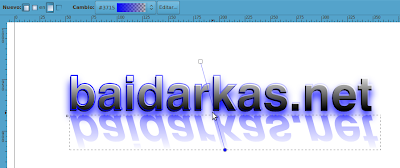
paso 5
creas una línea gris o negra con la herramienta línea
te despegas de la herramienta con enter o pulsando escape

la ubicas entre el texto de arriba y el reflejo de abajo para dar sensación de que el texto está apoyado sobre un piso muy pulido...y le aplicas un degradado y ... no olvides guardar tu trabajo: Archivo>guardar










No hay comentarios:
Publicar un comentario